このコントロールを変更すると、このページが自動的に更新されます
iPad用Logic Proユーザガイド
-
- Logic Proとは
- 作業領域
- 機能ボタンを操作する
- 数値を調整する
- iPad用Logic Proで編集を取り消す/やり直す
- Logic Proのサブスクリプションを開始する
- ヘルプを見つける方法
-
- アレンジの概要
-
- リージョンの概要
- リージョンを選択する
- リージョンをカット、コピー、およびペーストする
- リージョンを移動する
- リージョン間のギャップを削除する
- リージョンの再生をディレイする
- リージョンをトリムする
- リージョンをループさせる
- リージョンを繰り返す
- リージョンをミュートする
- リージョンを分割および結合する
- リージョンをストレッチする
- ノートピッチ別にMIDIリージョンを分離する
- リージョンを所定の場所にバウンスする
- オーディオリージョンのゲインを変更する
- iPad用Logic Proのトラック領域でオーディオリージョンをノーマライズする
- トラック領域でリージョンを作成する
- MIDIリージョンをSession Playerリージョンまたはパターンリージョンに変換する
- iPad用Logic ProでMIDIリージョンをSession Playerリージョンで置き換える
- リージョン名を変更する
- リージョンのカラーを変更する
- リージョンを削除する
- オーディオリージョンにフェードを作成する
- Stem Splitterを使ってボーカルや楽器のステムを抽出する
- フェーダーを使ってミキシング機能にアクセスする
- 著作権
iPad用Logic ProのArpeggiatorのコントローラを割り当てる
Arpeggiatorプラグインのパラメータに最大4つのMIDIコントローラを割り当てることができます。
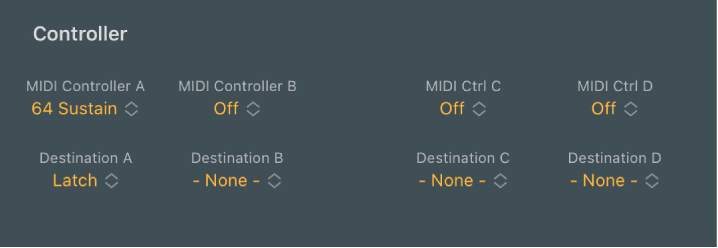
Arpeggiator MIDIプラグインのパラメータにMIDIコントローラを割り当てる
Logic Proで、「MIDI Controller」(または「MIDI Ctrl」)ポップアップメニューと、対応する「Destination」ポップアップメニューからそれぞれオプションを選択します:
「MIDI Controller」(および「MIDI Ctrl」)A~Dポップアップメニュー: MIDIコントローラの種類を選択します。
「Destination」A~Dポップアップメニュー: ターゲットのパラメータを以下から選択します: 「Note Length」、「Note Length Random」、「Velocity Range」、「Velocity Base」、「Velocity Random」、および「(De-)Crescendo」。または、「Latch」オン/オフボタンおよび「Silent Capture」ボタンを送信先として割り当てたり、「None」を選択したりすることもできます。
Arpeggiator MIDIプラグインでMIDIコントローラを登録する
Logic Proで、「Destination」ポップアップメニューからパラメータを1つ選択します。
いずれかの「MIDI Controller」(または「MIDI Ctrl」)ポップアップメニューから「Learn MIDI」を選択します。
MIDIキーボードのコントローラを動かして「Destination」パラメータに割り当てます。
「Learn」機能には20秒の時間制限があります。20秒以内にMIDIデバイスのコントローラを動かさないと、自動的に「Learn」モードがオフになります。
フィードバックありがとうございます。